会计电算化(用友U8操作教程)较全
会计电算化 -用友U861教程

7.2.3 编辑公式
【做中学】 任务11:手工定义单元公式
武科大城院 胡汇
武科大城院 胡汇
第七章 财务报表系统
7.2 报表格式设置
7.2.3 编辑公式
【做中学】 任务12:利用函数定义单元公式
武科大城院 胡汇
武科大城院 胡汇
第七章 财务报表系统
7.2 报表格式设置
7.2.3 编辑公式
武科大城院 胡汇
第七章 财务报表系统
7.1 UFO报表概述
7.1.1 UFO报表的主要功能 UFO报表的主要功能有文件管理、格式管理、数据处理、
图表功能、打印功能和二次开发功能,提供各行业报表模板 (包括现金流量表)。
UFO报表系统的特色:独立的子系统、文件的处理方式、 不同状态的切换。
武科大城院 胡汇
调用现金流量表模板时注意: 按照这种方法编制现金流量表,前提是必须在总账系统
中指定了“现金流量科目”,并在填制凭证的时候,录入 了现金流量项目和金额。
现金流量表科目函数公式设置时,一定要注意科目的 “借、贷”方向。
武科大城院 胡汇
会计电算化 —— 用友U8.61教程
结束
Class is over !
【做中学】 任务13:定义审核公式 (设置验算表内勾稽关系)
武科大城院 胡汇
报表应平衡
武科大城院 胡汇
第七章 财务报表系统
7.4 报表模板
7.4.1 调用报表模板并生成报表数据
【做中学】 任务 14 :调用报表模板 (自动生成报表)
武科大城院 胡汇
武科大城院 胡汇
第七章 财务报表系统
【知识要点】
1. 报表结构 2. 格式状态与数据状态 3. 二维表与三维表 4. 报表文件及表页 5. 单元及单元属性 6. 区域与组合单元 7. 固定区与可变区 8. 关键字
用友U8使用教程-会计电算化

第一章总帐系统初始建帐1建帐双击桌面上“系统管理”图标,选择“系统”下“注册”。
进入注册控制台界面。
在用户名处输入“admin “单击“确定”进入系统管理操作界面。
选择“帐套”下的“新建”—进入创建帐套向导①帐套信息---录入帐套号----录入帐套名称----修改启用会计期限----调整会计期间设置---[下一步]②单位信息----录入单位名称----录入单位简称----[下一步]③核算类型---选择企业类型---选择行业类型----选择按行业性质预置科目---[下一步]④基础信息----选择存货是否分类。
客户是否分类,供应商是否分类,有无外币核算----完成---选择可以建立帐套—调整编码方案---调整数据精度---建帐成功----立即启用帐套—进入系统启用界面—选择总帐---调整启用日期。
2增加操作员选择“权限”下“操作员”-----进入操作员管理界面----单击“增加”---录入操作员编号,姓名,密码(至少录入两个操作员)---退出操作员管理界面---浏览所有操作员—正确无误——退出3操作员权限选择“权限“下的“权限”----进入操作员管理界面—选择帐套---选择会计年度—选择一位操作员—选择帐套主管---选择另一位操作员—增加--(授权)公用目录--(授权)总帐----(授权)其他模块---确定---其余操作员依照上述操作权限。
第二章一.启用总帐双击桌面上的“航天信息AisinoU3企业管理软件”图标---进入注册控制台-----录入用户名编号,密码---选择帐套---修改操作日期---确定---进入“航天信息AisinoU3”企业管理软件”界面二.总帐初始化在基础设置下进行以下操作:1 机构设置方法:部门档案---增加----录入部门编码----录入部门名称---保存职员档案---增加----录入职员编码----录入职员名称---选择所属部门注:录入职员档案之前必须先增加部门,才能录入职员档案2往来单位设置方法:客户分类、客户档案、供应商档案、地区分类设置方法同上3存货设置方法:存货分类、存货档案设置方法同上4 财务设置⑴会计科目设置①新增会计科目—[增加]—录入科目代码—录入科目中文名称---选择辅助核算---确定---增加注意问题:A、科目增加由上至下,逐级增加B、科目一经使用过,增加下级科目时,原科目余额将自动归集至新增的第一个下级科目下C、辅助核算应设置在末级科目上②修改会计科目方法:选择需修改科目单击【修改】或双击该科目—打开修改会计科目窗--【修改】激活修改内容—进行修改—确定—返回注意问题:A、科目未经使用时代码和科目名称均可改B、科目一经使用,代码不可改、科目名称可改③删除会计科目方法:选择需删除科目,单击【删除】或右键单击该科目—删除注意问题:A、科目删除由下至上逐级删除B、科目一经使用则不能删除④指定科目会计科目窗口—编辑【E】--指定科目—0现金总账科目—待选科目栏中选1001现金—点击“>”—送至已选科目栏—0银行存款总账科目—待选科目栏中选1002银行存款—点击“>”送至已选科目栏—确定⑵凭证类别凭证类别窗口—选择记账凭证—确定—退出注意问题:A、若非记账凭证则应设置限制科目B、凭证类别未经使用可删除重新设置,一经使用不可删除⑶收付结算设置结算方式--【增加】--现金结算、现金支票、转账支票、电汇、信汇等其他结算方式—每增加完毕后保存付款条件、开户银行根据企业需要自行设置在总账下进行以下设置5、录入期初余额方法:总账---设置---期初余额---将金额录入在末级科目(白色)金额栏中—对账正确---试算平衡—退出注意问题:A余额应由末级科目录入,上级科目自动累加余额;B使用方向调整备抵帐户坏账准备、累计折旧余额方向为“贷”,方向只能在总账科目调整,若经录入余额后需调整方向应删除余额后再调整余额方向。
会计电算化用友U8操作教程较全课件
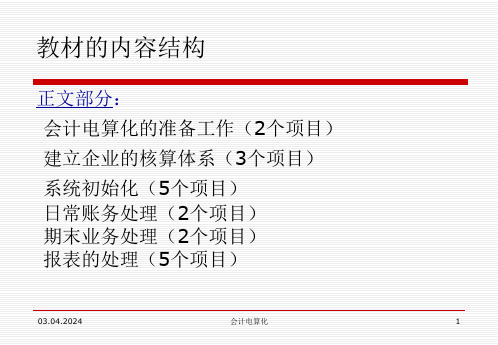
*
会计电算化
*
( 4)输入用户名和公司名称,用户名默认为本机的机器名,单击【下一步】进入“选择目的地位置”界面,如图1-4所示。
图1-4 U8管理软件安装-选择目的地位置界面
*
会计电算化
*
(5)选择安装程序安装文件的文件夹,可以单击【浏览】修改安装路径和文件夹,单击【下一步】进入“选择安装类型”界面,如图1-5所示。
*
会计电算化
*
模块二 建立企业的核算体系 2.1 建立账套:
蓝梦有限公司(简称蓝梦公司,账套号666),账套启用日期:2010年1月;地址:北京学院路甲2号;法人代表:郑和平;联系电话及传真:58581177;电子邮件:master@;税号:1177; 该公司为股份制企业,主要从事教育工具制作、发行及相关配套商品的经营与推广活动。
核算类型: 企业类型:工业;行业性质:新会计制度科目
*
会计电算化
*
模块二 建立企业的核算体系 2.1 建立账套:
基础信息: 无存货分类;无客户分类;无供应商分类;无外币核算
*
会计电算化
*
模块二 建立企业的核算体系 2.1 建立账套:
分类编码方案:将会计科目编码级次设置为4、2、2、2,其它编码级次使用默认值
*
会计电算化
*
模块三 系统初始化——基础信息设置 表2 职员档案
编号 职员姓名 所属部门 职员属性 301 黄建国 制作部 部门经理 302 孔俊杰 制作部 开发主管 303 冯结 制作部 开发主管 401 李斯奇 市场部 部门经理 402 付海涛 市场部 销售 403 梅眉 市场部 市场推广
*
会计电算化
用友会计电算化步骤

用友会计电算化步骤1. 打开系统处理软件——点击注册系统——再按确定健2. 点击权限中的用户——增加用户——选定相应的角色和角色名称3. 点击账套中的建立——填写账套号、账套名称,账套路每径、启用日期,不用勾是否集团账套——点击下一步——单位名称——下一步——账套主管应为本单位账套主管——下一步——4. 分类编码方案(保存—退出)——数据精度定义(确定)——系统启用(单击总账—时间为该年度的1月1日)——退出5. 点击系统管理中的权限——对出纳人员进行权限设置(出纳签字、银行对账)——对会计人员进行权限设置(凭证处理中的填制凭证、期末、账表、UFO报表)——退出6. 打开企业门户——操作员主管、操作时间当年的期末——点击确定7. 点击总账——设置(会计科目)——编辑中的指定科目——现金总账科目(库存现金)——银行总账科目(银行存款)——确定——再点击增加-增加新科目8. 点击期初余额录入——再单去试算——退出9. 凭证类别——选定收、付、转(确定)——退出10. 结算方式——点击增加按钮增加支票、现金支票、转账支票——退出11. 选项——凭证——出纳凭证必须由出纳签字——编辑——确定12. 退出总账——重注册——操作员会计操作时间期末——打开总账——系统菜单-凭证-填制凭证——正确选择凭证字和制单日期——退出—重注册——操作员出纳操作日期期末——打开总账——凭证出纳签字——退出—重注册——操作员账套主管操作日期期末——打开总账——凭证-凭证审核——记账——退出13. 审核、记账、结账:一月份:重注册——操作员-操作日期期初——记账——退出——重注册——操作员会计——期末-转账定义-期间损益——转账生成(保存)——退出——重注册——操作员账套主管——凭证审核——记账——结账14. 二月份类同一月份:15. 三月份:重注册——操作员账套主管日期期末——记账——退出——重注册——-操作员会计——期末——转账定义——期间损益——转账生成(保存)——退出——重注册——操作员账套主管日期期末——凭证审核——记账16. 查账操作员账套主管不变:打开UFO报表——设置UFO报表的格式并保存到相应的文件夹17. 同时打开总账——账表(科目账-总账)分别查找需要找的科目余额把相应的数值填入报表中——退出18. 银行对账:重注册——操作员出纳日期期末——打开总账——出纳——银行对账-银行对账期初录入(注:启用日期一般为对账月份的月初)-填制调节前余额-点击对账单期初未达项-增加(只填不定期对账前几个月的账即可,不用输入当月的)——调整后余额平衡即可——退出——点击银行对账单——输入三月份的银行对账即可——退出——再点击银行对账(进入之后点击左上角的对账,全部数据对账好后即可退出)——再点击核销银行账——确定——退出19. 重注册——操作员会计日期期末——打开UFO报表——新建报表模块——点击菜单栏上的格式-报表模块-所在行业(新会计制度科目)-财务报表(资产负债表或利润表)——保存到相应的文件夹里20. 整账套已完成。
会计电算化实务(用友U8操作教程)

2017/11/16
会计电算化
24
第二章 系统管理 2.3.1建立账套
什么是建立账套 指企业应用用友ERP-U872应用系统前,首先 需要在系统中建立企业的基本信息、核算方法、 编码规则等,称之为建账,然后用系统进行日
常业务处理。
2017/11/16
会计电算化
25
第二章 系统管理 2.3.1建立账套
2017/11/16 会计电算化 38
第二章 系统管理 2.3.2修改账套
2017/11/16
会计电算化
39
第二章 系统管理 2.3.3账套的输出与引入
工作任务:将100账套备份到“D:\100账套备 份”文件夹中 步骤: 1.以系统管理员身份进入系统管理界面—账套— 输出—账套号—选择[100 ]上海同达有限公司
2017/11/16
会计电算化
11
第二章 系统管理 2.1.3启动系统管理并注册
2017/11/16
会计电算化
12
第二章 系统管理 2.1.3启动系统管理并注册
2017/11/16
会计电算化
13
第二章 系统管理 2.1.3启动系统管理并注册
2017/11/16
会计电算化
14
第二章 系统管理 2.1.3启动系统管理并注册
操作过程
6.单击“确定”按钮,再点击“取消”按钮打开“数据精度” 对话框。
2017/11/16
会计电算化
34
第二章 系统管理 2.3.1建立账套
操作过程
7.单击“确认”按钮,系统弹出“上海同达有限公司:[100] 建立成功”提示“是否现在进行系统的启用设置”
2017/11/16
用友U8操作手册说明书

用友U8操作手册目录第一部分系统初始化 (3)1.1系统说明 (3)1.2权限说明 (3)1.4系统管理员注册 (4)1.6增加操作员用户 (6)1.7更改账套名称 (8)第二部分总账 (11)2.1系统登录 (11)2.4会计科目调整 (12)2.6录入期初余额 (14)2.7凭证 (17)2.7.1填制凭证 (17)2.7.2作废/整理凭证 (21)2.7.3其他常用功能说明 (23)2.7.4审核凭证 (28)2.7.5查询凭证 (31)2.7.6打印凭证 (34)2.7.7记账与反记账 (37)2.8期末 (41)2.8.1期间损益结转 (41)2.8.3结账与反结账 (43)2.9账表 (45)2.9.1科目账 (45)2.9.2项目往来辅助账 (51)2.9.3账簿打印 (57)3.4设置备份计划 (59)3.5自动账套备份的还原及引入 (60)3.6清除单据锁定 (63)3.7清除系统运行异常 (63)第一部分系统初始化1.1 系统说明业务平台: 主要进行日常的账务处理:记账、结账、凭证及账表的查询打印等操作。
其图标如下:系统管理: 主要进行(1)账套的备份还原, (2)用户的填加, (3)年度账的建立及结转。
等操作。
其图标如下:1.2 权限说明主要指在登陆“系统管理”时可能涉及到的用户及权限:admin:系统管理员(1)账套的备份还原; (2)备份计划的建立; (3)用户的填加;(4)异常任务的清理等。
demo :账套主管(1) 年度账的建立; (2)年度数据的结转等。
系统管理员和账套主管的权限比较(Y代表可以,N代表不可以)主要功能功能选项功能细项系统管理员是否拥有账套主管是否拥有账套主管账套建立Y N 账套修改N Y 账套引入Y N 账套输出Y N 账套数据删除Y N1.4 系统管理员注册点击“系统管理”—“系统”—“注册”如下图:则弹出登陆对话框,如下图:“登录到”栏务必保证是本机的计算机名(在本系统中所有的登录窗口,都必须保证这一点),一般会自动带出,不用作任何修改。
会计电算化(用友U8V10.1)模块五

• 【凭证审核控制到操作员】: 若对凭证审核范围有明确分工或者审核 只能由特定人员完成, 则应选择此项。
上一页 下一页 返回
任务二 总账系统初始化
• 【银行科目结算方式必录】: 选中该选项, 则填制凭证时结算方式必 须录入; 若录入的结算方式时勾选了“是否票据管理”, 则票据号也 控制为必录, 否则票据号不控制必录。 不选中该选项, 则结算方式和 票据号都不控制必录。
• 【往来科目票据号必录】: 选中该选项, 填制凭证时往来科目必须录 入票据号。
如果使用现金流量科目, 则必须输入现金流量项目及金额。 • 【自动填补凭证断号】: 如果选择凭证编号方式为系统编号, 则在新
增凭证时, 系统按凭证类别自动查询本月的第一个断号默认为本次新 增凭证的凭证号。 如无断号则为新号, 与原编号规则一致。 • 【批量审核凭证进行合法性校验】: 如果勾选, 则在批量审核凭证时 对凭证进行二次检查, 提高凭证输入的正确率, 合法性校验与保存凭证 时的合法性校验相同。
• 【同步删除外部系统凭证】: 选中该选项, 外部系统删除凭证时相应 地将总账凭证同步删除。 否则, 将总账凭证作废, 不予删除。
• (3) 凭证编号方式。
上一页 下一页 返回
任务二 总账系统初始化
• 系统在“填制凭证” 功能中一般按照凭证类别按月自动编制凭证编 号, 即“系统编号”; 但有的企业需要系统允许在制单时手工录入凭 证编号, 即“手工编号”。 是否勾选由企业根据自身的核算要求进行 选择。
用友U8基本操作手册

用友U8基本操作手册一、系统登录打开用友 U8 软件,在登录界面输入用户名和密码。
用户名一般由系统管理员提前设置好,密码则是您自己设定并牢记的。
输入完成后,点击“登录”按钮即可进入系统。
二、基础档案设置1、部门档案依次点击“基础设置” “机构人员” “部门档案”,进入部门档案设置界面。
点击“增加”按钮,输入部门编码和部门名称等信息,然后点击“保存”。
2、人员档案在“基础设置” “机构人员” “人员档案”中进行人员信息的录入。
包括人员编码、姓名、所属部门等。
3、客户档案选择“基础设置” “客商信息” “客户档案”,点击“增加”录入客户的相关信息,如客户编码、名称、地址、联系方式等。
4、供应商档案同样在“客商信息”中,找到“供应商档案”进行类似的操作来录入供应商的信息。
三、财务模块操作1、总账(1)凭证录入点击“财务会计” “总账” “凭证” “填制凭证”,选择凭证类别,然后依次输入日期、摘要、科目、金额等信息。
(2)凭证审核审核人员登录系统,在“凭证” “审核凭证”中对已录入的凭证进行审核。
(3)记账审核通过的凭证可以进行记账操作,点击“记账”按钮即可。
2、应收款管理(1)应收单据处理包括录入销售发票、其他应收单等。
(2)收款单据处理登记收到的款项。
(3)核销处理将收款与应收款进行核销。
3、应付款管理与应收款管理类似,对应付单据、付款单据进行处理和核销。
四、供应链模块操作1、采购管理(1)采购订单在“采购管理”中录入采购订单,包括供应商、采购物品、数量、价格等。
(2)采购到货货物到达后进行到货登记。
(3)采购入库验收合格的货物办理入库手续。
2、销售管理(1)销售订单录入客户的销售订单信息。
(2)发货单根据销售订单生成发货单。
(3)销售出库发货后进行销售出库操作。
3、库存管理(1)入库业务除了采购入库,还包括其他入库,如盘盈入库等。
(2)出库业务如销售出库、材料领用出库等。
(3)库存盘点定期对库存进行盘点,调整库存数量。
- 1、下载文档前请自行甄别文档内容的完整性,平台不提供额外的编辑、内容补充、找答案等附加服务。
- 2、"仅部分预览"的文档,不可在线预览部分如存在完整性等问题,可反馈申请退款(可完整预览的文档不适用该条件!)。
- 3、如文档侵犯您的权益,请联系客服反馈,我们会尽快为您处理(人工客服工作时间:9:00-18:30)。
用户可自定义选择安装产品。 此种安装模式要选择“完全”安装。
(7)重新启动计算机。
安装完成后,系统都会提示已安装成功,是否需要 立即启动计算机,建议您选择“是,立即重新启动 计算机”。
500MHz以上、磁盘空间2GB以上内存512MB以上、CPU 1GHz以上、磁盘空间4GB以上数据服务器内存1GB以上、 CPU频率 1GHz以上、磁盘空间10GB以上内存1GB以上、 CPU 1GHz以上多CPU、磁盘空间20GB以上发布服务器内存 1GB以上、CPU 1GHz以上、磁盘空间10GB以上内存1GB 以上、CPU 1GHz以上多CPU、磁盘空间10GB以上网络带宽 广域网局域网56KBPS以上10MBPS以上软件环境操作系统 Win NT 4.0、Win 2000、Win XP(简体中/英文版),建议 使用Win 2000、Win XP。数据库MS SQL 2000, MSDE 2000 网络协议TCP/IP、Named Pipe
图1-2 U8管理软件安装-许可入“客户信息确认”界面, 如图1-3所示。
图1-3 U8管理软件安装-客户信息界面
( 4)输入用户名和公司名称,用户名默认为本机的 机器名,单击【下一步】进入“选择目的地位置”界 面,如图1-4所示。
图1-4 U8管理软件安装-选择目的地位置界面
数据精度:存货与开票单价小数位为4,其余为2. 不进行系统启用。
模块二 建立企业的核算体系 2.1 建立账套:
操作提示:以ADMIN(系统管理员)的身份登 录系统管理
1、开始——程序——用友——系统服务—— 系统管理,系统——注册,操作员为ADMIN。
2、账套——建立
(1)选择“系统服务”→“系统管理”→“注 册”,以“admin”的身份完成:
角任务栏显示表示SQL Sever 服务管理器安装 成功,显示表示U8服务管理器安装成功。
图1-6(a)
图1-6(b)
3.安装注意事项:
为保证系统安装成功,需注意以下事项: ⑴机器名不能带“-”字符,不能是中文字符。 ⑵专机专用。安装U8之前最好将机器格式化,工作站
或单机运行环境除办公软件外,最好不要装其他应用软 件。 ⑶检查硬盘空间,无论应用程序安装在哪个路径下,程 序安装后总要占用操作系统所在盘符200MB空间。 ⑷安装前建议关闭所有杀毒软件,否则有些文件无法写 入。
第二步,安装用友ERP-U8系统。 (1)将用友ERP-U8管理软件光盘放入服务器
的共享光盘中,打开光盘目录,双击 Setup.exe文件,显示ERP-U8管理软件安装欢 迎界面如图1-1所示。
1.2.2 安装步骤:图1-1 ERP-U8管理软件安装-欢迎界面
(2)单击【下一步】进入“安装授权许可证协议”界面,如图 1-2所示。
1.2 用友ERP-U8的系统安装
1.2.1安装模式
用友ERP-U8应用系统采用三层架构体系,即逻 辑上分为数据库服务器、应用服务器和客户端。
(1)单机应用模式。既将数据库服务器、应用 服务器和客户端安装在一台计算机上。
(2)网络应用模式但只有一台服务器。将数据 库服务器和应用服
务器安装在一台计算机上,而将客户端安装在另 一台计算机上。
(5)选择安装程序安装文件的文件夹,可以单击【浏览】修改 安装路径和文件夹,单击【下一步】进入“选择安装类型”界 面,如图1-5所示。
图1-5 U8管理软件安装-选择安装类型界面
(6)系统提供了五种安装类型,含义如下:
数据服务器:只安装数据服务器相关文件。系统自 动将系统服务功能安装在此机器上。
重新启动计算机进入Windows操作平台,系统提示 输入U8数据库服务器和数据库管理员密码,如图16(a),单击【确定】后在图1-6(b)界面输入 数据库服务器名称和SA密码(此处输入安装数据库 时输入的SA密码,如果计算机中以前已经安装SQL 数据库并设置SA密码,则输入以前的SA密码,首次安 装系统默认SA密码为空)。如果安装成功,在右下
会计电算化
教材的内容结构
正文部分: 会计电算化的准备工作(2个项目) 建立企业的核算体系(3个项目) 系统初始化(5个项目) 日常账务处理(2个项目) 期末业务处理(2个项目) 报表的处理(5个项目)
模块一 会计电算化的准备工作——1用友软件的 安装
1.1 用友ERP-U8应用的系统运行环境: 硬件环境最低配置推荐配置客户端内存256MB以上、CPU
(3)网络应用模式且有两台服务器。将数据库服 务器、应用服务器和客户端分别安装在不同的三 台计算机上。
1.2.2 安装步骤:
第一步,首先安装数据库SQL Server2000, 最好是个人版,此版在多个操作系统上适用。并 要记好SA密码。装完后,重启系统,并启动 SQL Server 服务管理器。
模块二 建立企业的核算体系 2.1 建立账套:
记账本位币为“人民币”;企业类型为“工业”;行业 性质为“2007年新会计制度科目”;采用“按行业性 质预置科目”。要求客户、供应商、存货进行分类,有 外币核算业务。
编码规则:会计科目编码级次42222;客户权限组级次 234;客户分类编码级次124;部门编码级次122;结 算方式编码级次12。
模块二 建立企业的核算体系 2.1 建立账套:
蓝梦有限公司(简称蓝梦公司,账套号666),账 套启用日期:2010年1月;地址:北京学院路 甲2号;法人代表:郑和平;联系电话及传真: 58581177;电子邮件: master@;税号: 110108200711077;
该公司为股份制企业,主要从事教育工具制作、 发行及相关配套商品的经营与推广活动。
模块2 建立企业的核算体系 2.1 建立账套:
模块二 建立企业的核算体系 2.1 建立账套:
